Dieses Tutorial wurde von mir
für PhotoShop umgeschrieben
und steht unter meinem Copyright.
Ich möchte Euch bitten dieses Tutorial nicht zu kopieren
oder als Euer Eigentum auszugeben.
Copyright by KleineHexe
Das Copyright der genutzten Materialien, liegt beim jeweiligen Künstler.
Tut geschrieben für das PS CS3
aber auch mit anderen Versionen bastelbar.
Ich habe die Erlaubnis von Kniri
ihre PSP Tutorials für PhotoShop umzuschreiben

Sweet Love

Du brauchst
1 Tube deiner Wahl
misted Tube
1 Deko
HG Bild

Filter
Filters Unlimited 2.0 - &<BKg Designer sf10 II> - Hinzeberg's Mirror 02
MuRa´s Meister - Perspective Tilling
[AFS IMPORT] - sqborder2
1.
Öffne deine Tube und such dir aus dieser eine helle Vordergrundfarbe aus
für die Hintergrundfarbe stelle dir eine dunkle Farbe aus deiner Tube ein
Öffne dir nun *Alphakanal-Sweet Love*, das ist unser Arbeitsblatt
Öffne *background1* und ziehe es mit gedrückter Umschalttaste auf dein Blatt
wenn du magst kannst du es auch färben
Ebene - Sichtbare auf eine Ebene reduzieren
Ebene - Duplizieren, Bearbeiten - Transformieren - Horizontal spiegeln
2.
Filter - Filters Unlimited 2.0 - &<BKg Designer sf10 II> - Hinzeberg's Mirror 02

Füllmethode auf Multiplizieren stellen und die Deckkraft auf 88%
Filter - Scharfzeichnungsfilter - Konturen scharfzeichnen, wiederhole nochmal
3.
Auswahl - Auswahl laden - Auswahl #1, drücke Strg+J
fx - Schlagschatten

Rechtsklick auf die Ebene in der Palette - Ebenenstil kopieren, Rechtsklick - In Smart Objekt konvertieren
Rechtsklick - Ebene rastern, Rechtsklick - Ebenenstil einfügen
Ziehe dein HG-Bild auf das Blatt, skaliere es dir kleiner und schiebe den Teil den du möchtest
auf das Rechteck, lade dir nun nochmal die Auswahl #1
Auswahl - Auswahl verändern - verkleinern - 8 px, Auswahl - Auswahl umkehren, drücke die ENTF-Taste
Auswahl - Auswahl umkehren, Bearbeiten - Kontur füllen in der VG-Farbe

Auswahl - Auswahl aufheben
4.
Aktiviere die zweite Ebene von unten, erstelle eine neue und fülle sie mit Weiß
öffne dir die Maske *Ildiko_Desings_Created@Mask_&_ildiko_kjk (9)*, ziehe diese auf dein Blatt
drücke Strg+T und ziehe die Maske nach allen Seiten bis zum Rand, bestätige
*Klicke unten auf Kanäle und dann auf den gepunkteten Kreis, zurück zu den Ebenen
aktiviere die weiße, klicke unten rechts auf das Rechteck mit dem Kreis - Ebenenmaske hinzufügen
Rechtsklick auf die Ebenenmaske in der Palette - Ebenenmaske anwenden*
Wiederhole den Punkt von *-*
Lösche die Ebene mit der originalen Maske, fx - Schlagschatten

5.
Aktiviere wieder die zweite Ebene von unten, erstelle eine neue und fülle sie mit Weiß
öffne dir die Maske *ildiko_maszk_2016_61*, ziehe diese auf dein Blatt
drücke Strg+T und ziehe die Maske nach allen Seiten bis zum Rand, bestätige
Klicke unten auf Kanäle und dann auf den gepunkteten Kreis, zurück zu den Ebenen
aktiviere die weiße, klicke unten rechts auf das Rechteck mit dem Kreis - Ebenenmaske hinzufügen
Rechtsklick auf die Ebenenmaske in der Palette - Ebenenmaske anwenden
Lösche die Ebene mit der originalen Maske, fx - Schlagschatten

6.
Aktiviere die unterste Ebene, Ebene - Duplizieren
Filter - MuRa´s Meister - Perspective Tilling
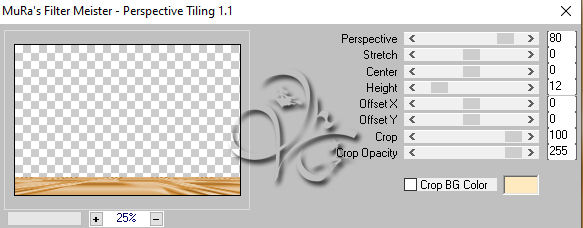
Ebene - Anordnen - In den Vordergrund, fx - Schlagschatten

7.
Aktiviere nochmals die untere Ebene, Ebene - Duplizieren
Filter - Flaming Pear - Flexify 2
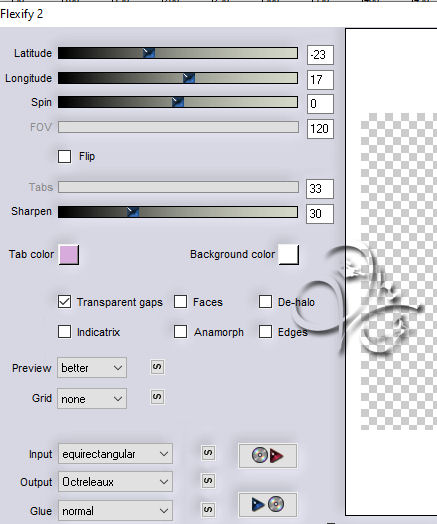
Wiederhole den Schlagschatten aus Punkt 5, drücke Strg+T sowie das Kettenglied, gebe 60% ein und bestätige
schiebe das mittig über das kleine Bild, Rechtsklick auf die Ebene in der Palette - In Smart Objekt konvertieren
Rechtsklick - Ebene rastern, wende nun diesen Schlagschatten an
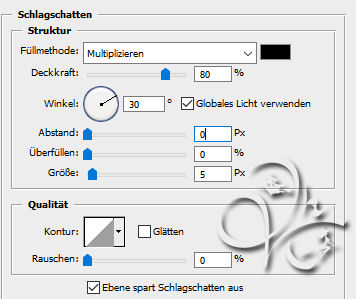
Wenn du magst kannst du es mehrmals duplizieren, verkleinern bei Bedarfund auf deinem Bild verteilen
es dient rein zur Dekoration
8.
Aktiviere nun dein Rahmenbild und ziehe deine misted-Tube auf das Blatt
belasse sie schön groß, schiebe diese auf die linke Seite, Ebene - Anordnen - Schrittweise nach hinten
Füllmethode auf Weiches Licht und die Deckkraft auf 88%
Ebene - Auf Hintergrundebene reduzieren
9.
Bild - Arbeitsfläche - 4 px - Hintergrund
Bild - Arbeitsfläche - 4 px - Vordergrund
Ebene - Duplizieren, aktiviere die untere Ebene
Bild - Arbeitsfläche - 90 px - Weiß
aktiviere die oberere Ebene und drücke Strg+T, ziehe die Ebene nach allen Seiten zum Rand und bestätige
Auswahl - Alles auswählen, Auswahl verändern - Verkleinern 45px, drücke die ENTF-Taste
Auswahl umkehren, Ebene - Auf Hintergrundebene reduzieren
Filter - Weichzeichnungsfilter - Gaußscher Weichzeichner mit 5 px anwenden
Filter - Filters Unlimited 2.0 - [AFS IMPORT] - sqborder2
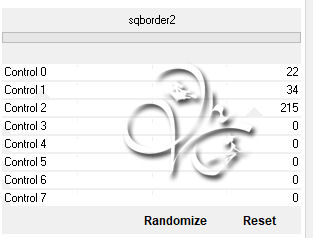
10.
Auswahl - Alles auswählen, Auswahl - Auswahl verändern - verkleinen 30px
erstelle eine neue Ebene und fülle sie mit einer beliebigen Farbe
fx - Schlagschatten
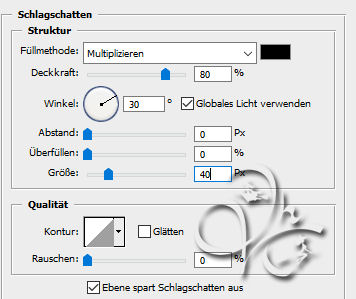
Auswahl aufheben, stelle die Deckkraft der *Fläche* auf 0%
Ebene - Auf Hintergrundebene reduzieren
11.
Filter - Filters Unlimited 2.0 - [AFS IMPORT] - sqborder2

Ziehe nun deine Haupttube auf das Blatt, skaliere diese passend, schiebe sie neben das kleine Bild
gebe ihr einen Schlagschatten deiner Wahl, scharfzeichnen nicht vergessen
Ziehe noch den Text auf das Bild, setzte ihn nach rechts unten
Ebene - Auf Hintergrundebene reduzieren, Bild - Arbeitsfläche - 4 px - Schwarz
Nun setzte das Copyright und dein Wasserzeichen auf dein Bild und speichere es ab.
Fertig
:00008674:
Übersetzung & Design
by KleineHexe
12.05.2023

